初了解思维导图概念后,大家是怎样制作思维导图的呢?将MindMapper作为一个思维导图入门软件会是个不错的选择哦!
使用MindMapper16制作思维导图的操作步骤
1.新建空白图/模板/示例
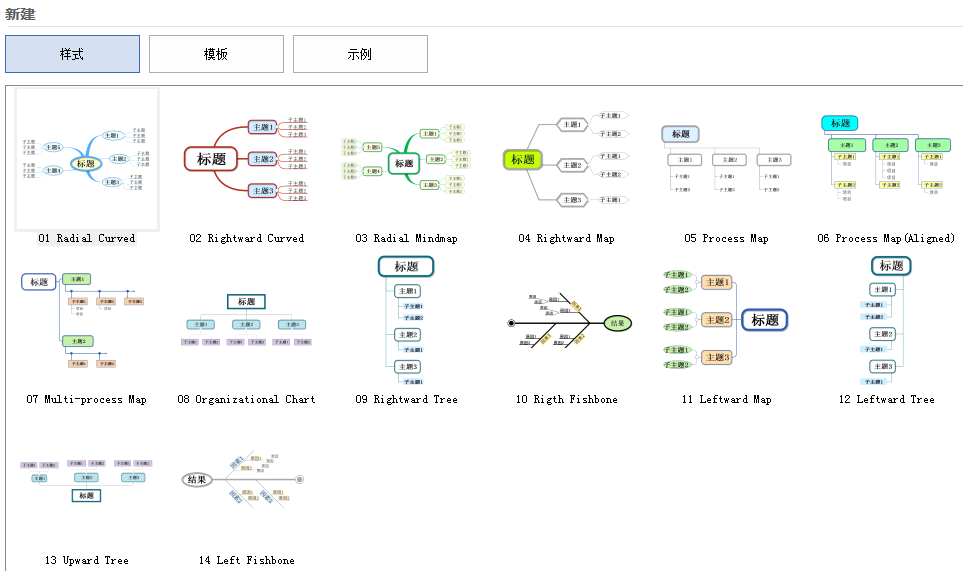
MindMapper16里有很多结构样式的空白图,对于思维导图入门来说算是非常丰富了。
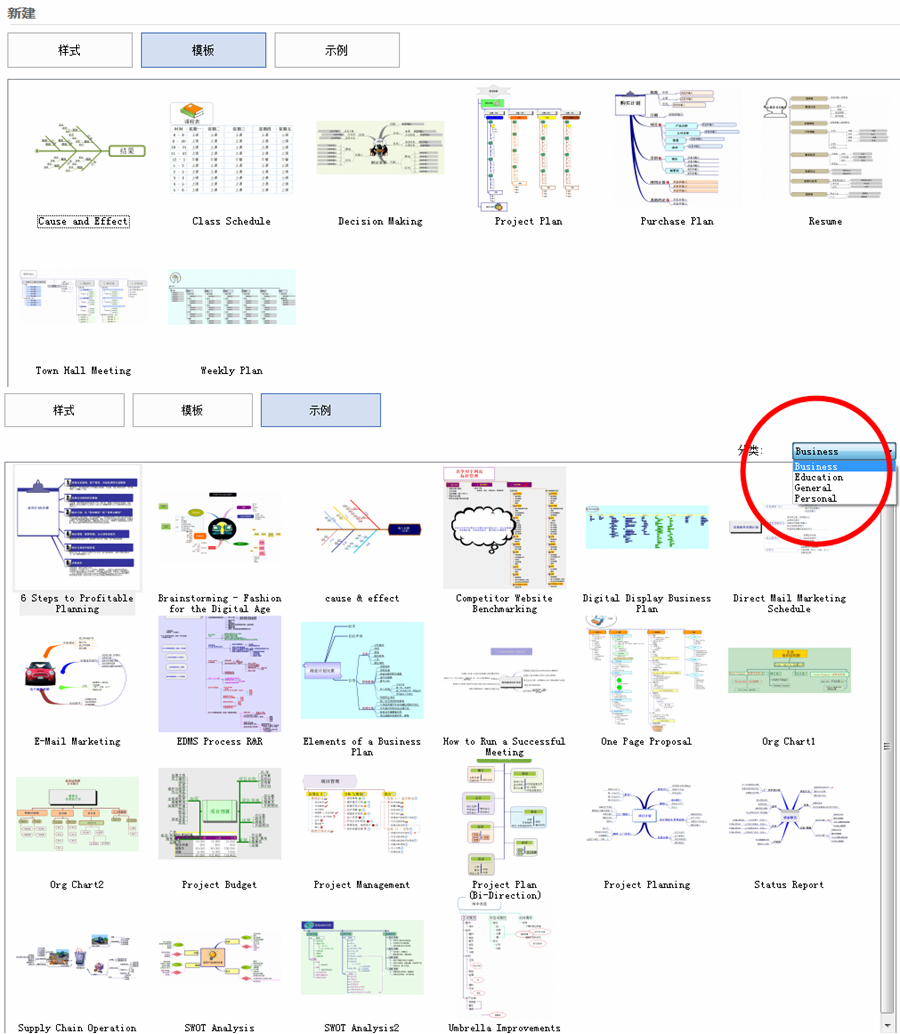
如果简单的空白图不能满足你,那么还有思维导图入门的模板和示例可以选择,其中示例还可以选择适合的分类。

2.添加主题和文字
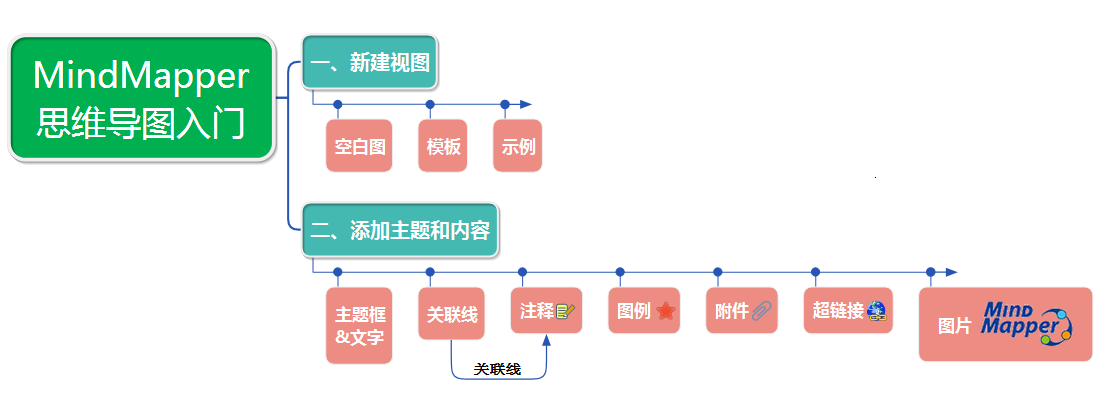
选中主题后,在主题上单击鼠标左键(或按空格键)可以创建一个子主题,双击鼠标左键则可以输入文字,对于思维导图入门新手来说,这种简单又不复杂的操作更合适了。
除了输入常规文字内容外,我们可以将思维导图入门稍微提高一丢丢档次:添加丰富的元素。

3.美化导图
即使是思维导图入门,MindMapper也可以做到精致美观,当然操作方法依然很简单。
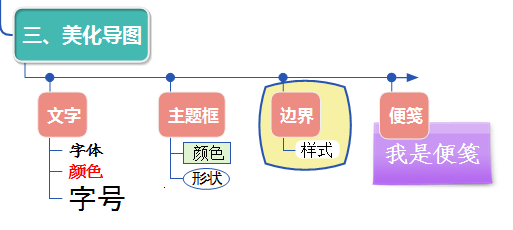
除了思维导图入门必备的添加元素外,我们还可以使用MindMapper16中的其他功能来美化导图。不过这比较考验每个人的审美能力,毕竟思维导图入门的基本功能就在那里,能不能化腐朽为神奇就看个人本事啦。




